tags: git blog
Windows 系统下的 git 客户端极简手册 - GitKraken
https://www.gitkraken.com/git-client
- 教育免费
- 用过的学长说好用
帮助
对本文内容有意见或建议,请洽 fdt <i@fdt.onl>
目录
[toc]
安装
- 到 https://www.gitkraken.com/download 下载
- 双击安装包安装本软件
从已有项目创建 git repo
假设目前已有一文件夹如下图,源码为 HelloWorld.c,目标文件为 Helloworld.o
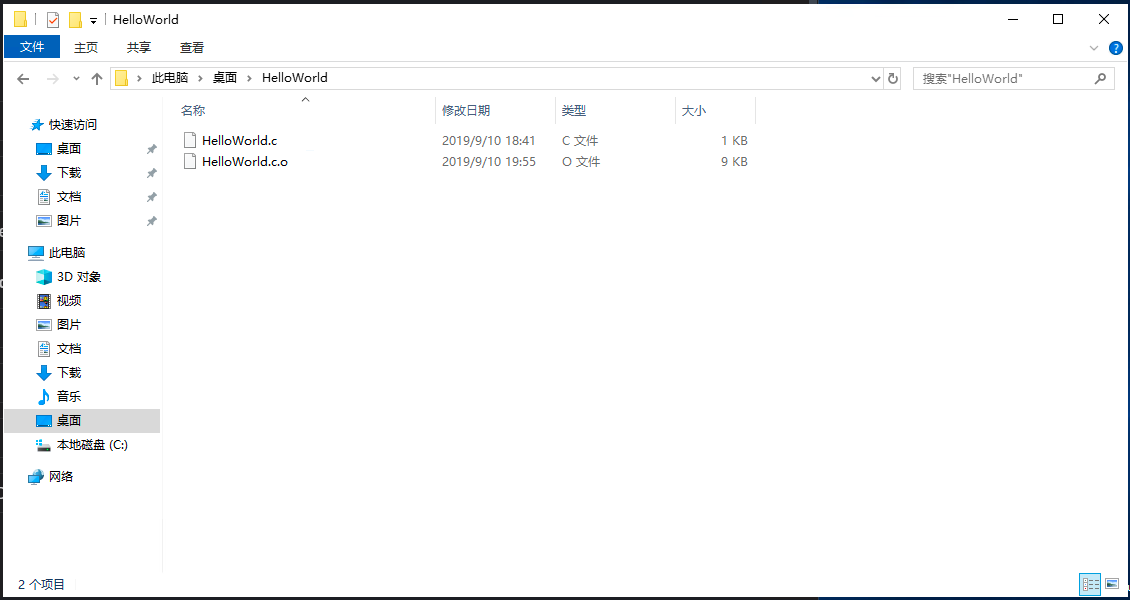
启动本软件,点按”Start a local repo”
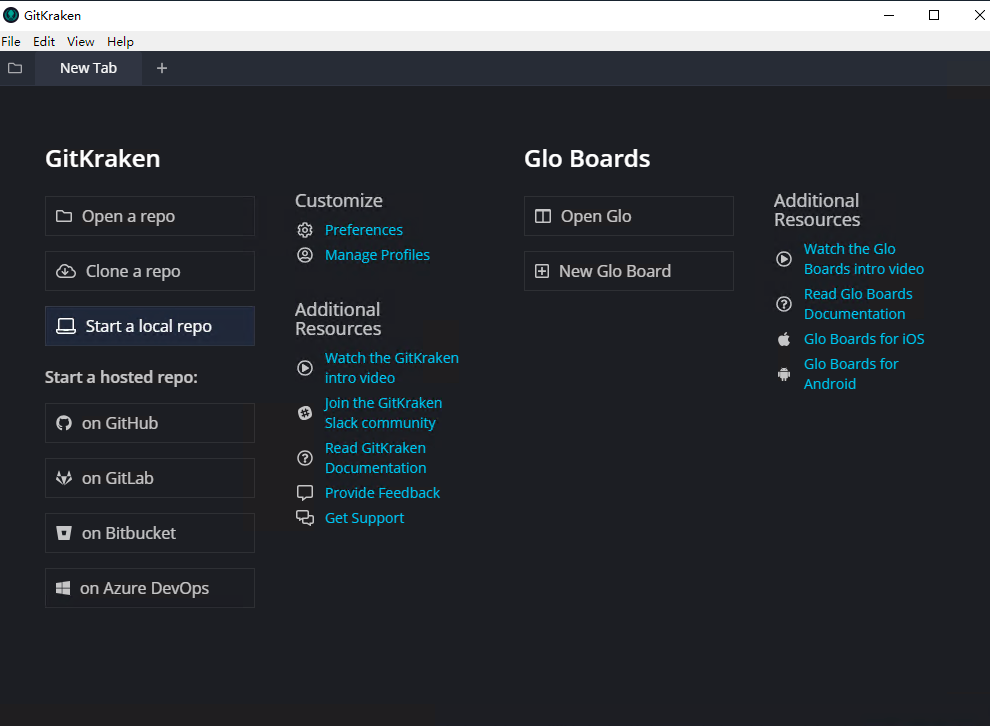
- 填写项目信息
- Name 应为本项目文件夹名,此例中文件夹名为”HelloWorld”,则 Name 应为”HelloWorld”
- Initialize in 应为本项目文件夹的上级文件夹目录,此例中为 “C:\Users\Administrator\Desktop”
- 填写完毕后可以点击”Create Repository”
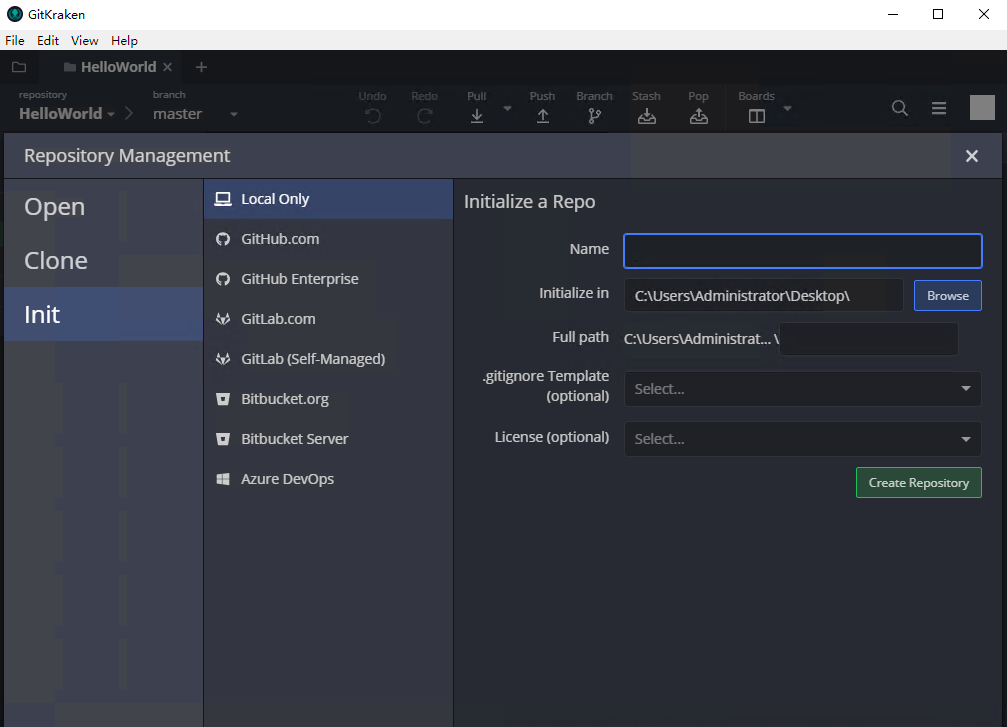
- 将需要追踪更新的文件加入 Staged Files 列表

- 鼠标悬停至 Unstaged Files 列表中想要追踪的文件名上,点击列表右侧出现的绿色 “Stage File” 按钮将其加入 Staged Files 列表

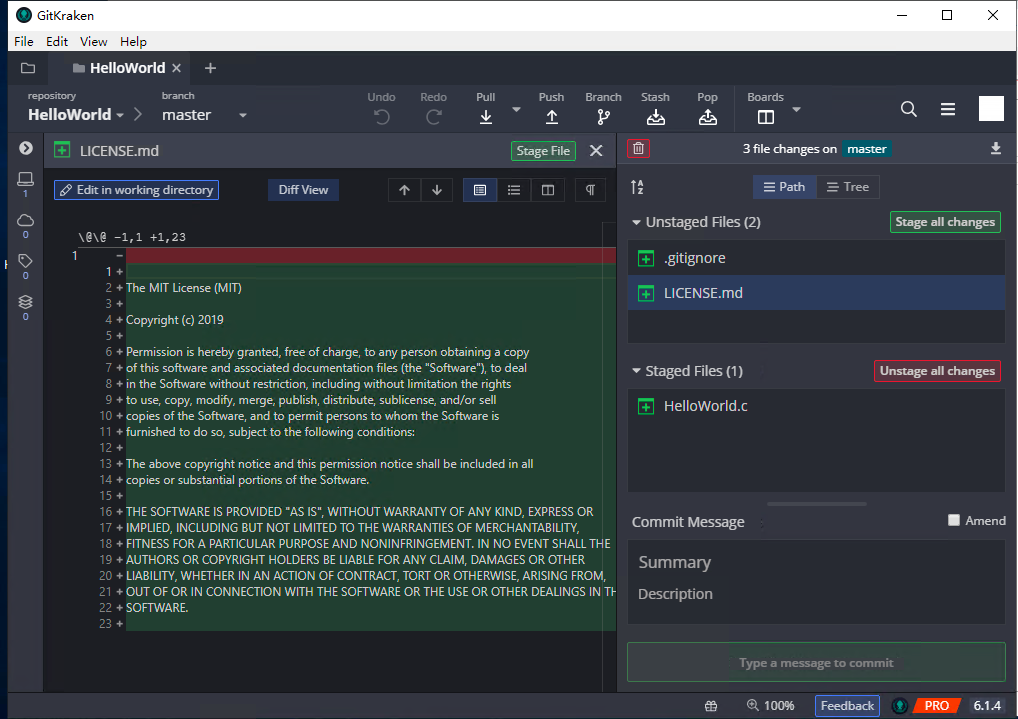
- 按上述操作添加所要要追踪的文件
- 填写 commit 笔记内容后点击 Commit changes to x files
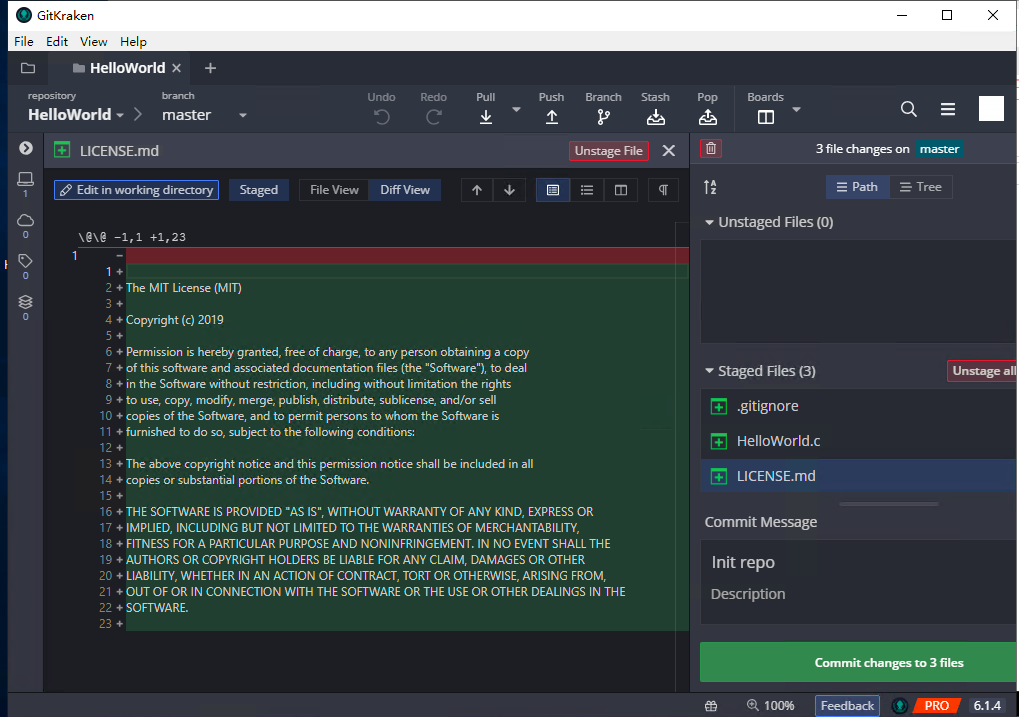
- 点击 Commit changes 之后,可以观察到中间的 HEAD 指针树已经从指向 Initiali commit 改为指向 Init repo

将本地 repo 的新 commit 推至远端
- 鼠标悬停至左侧栏 REMOTE,点击右侧浮现的绿色 “+” 号
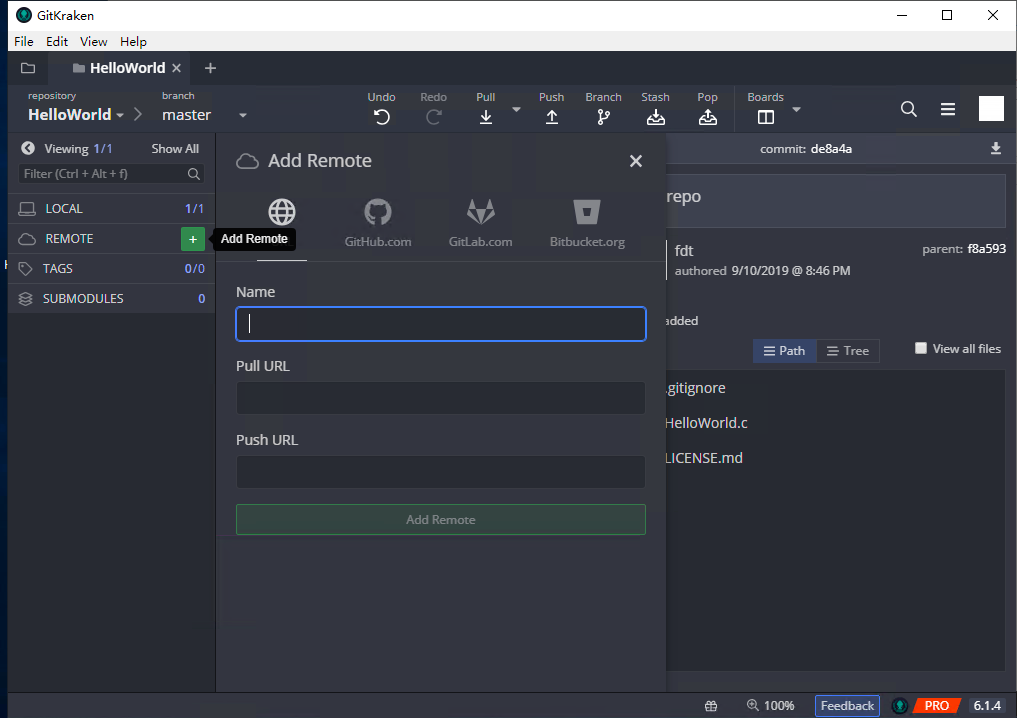
- 此处以 byr gitlab 为例,添加新 remote repo,填写好 Project name 后点击下方 Create Project
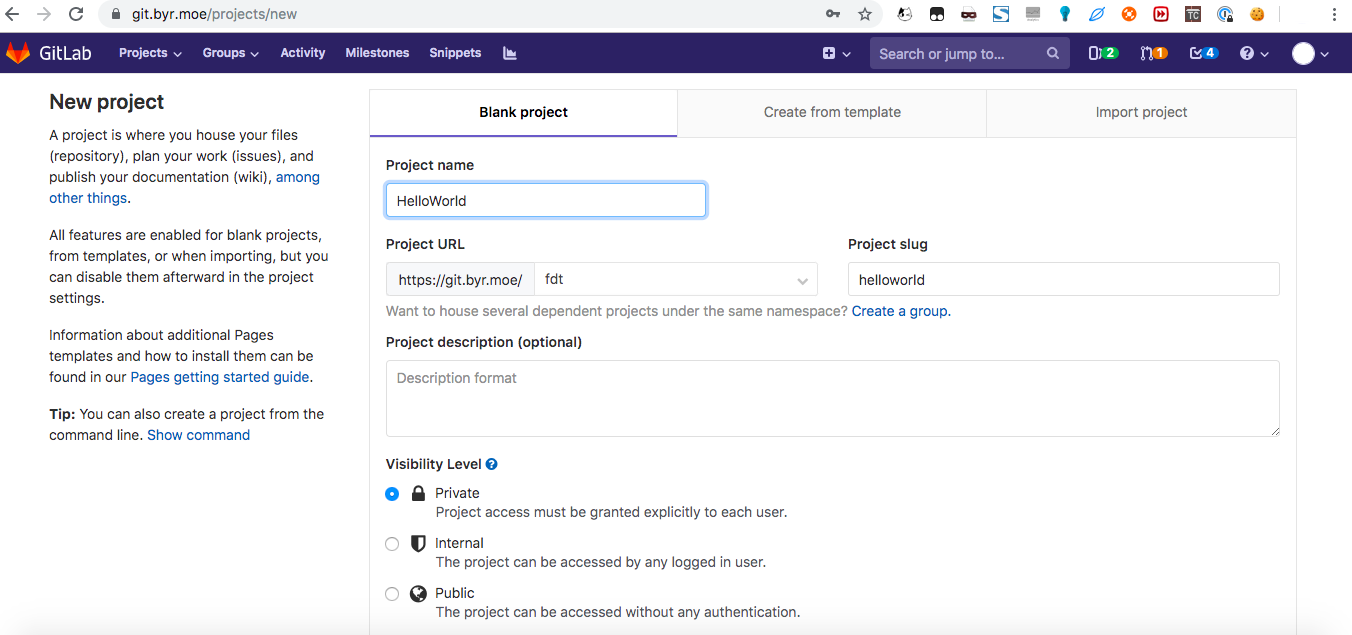
- 成功创建后,点击右侧 clone,复制 HTTPS clone 地址
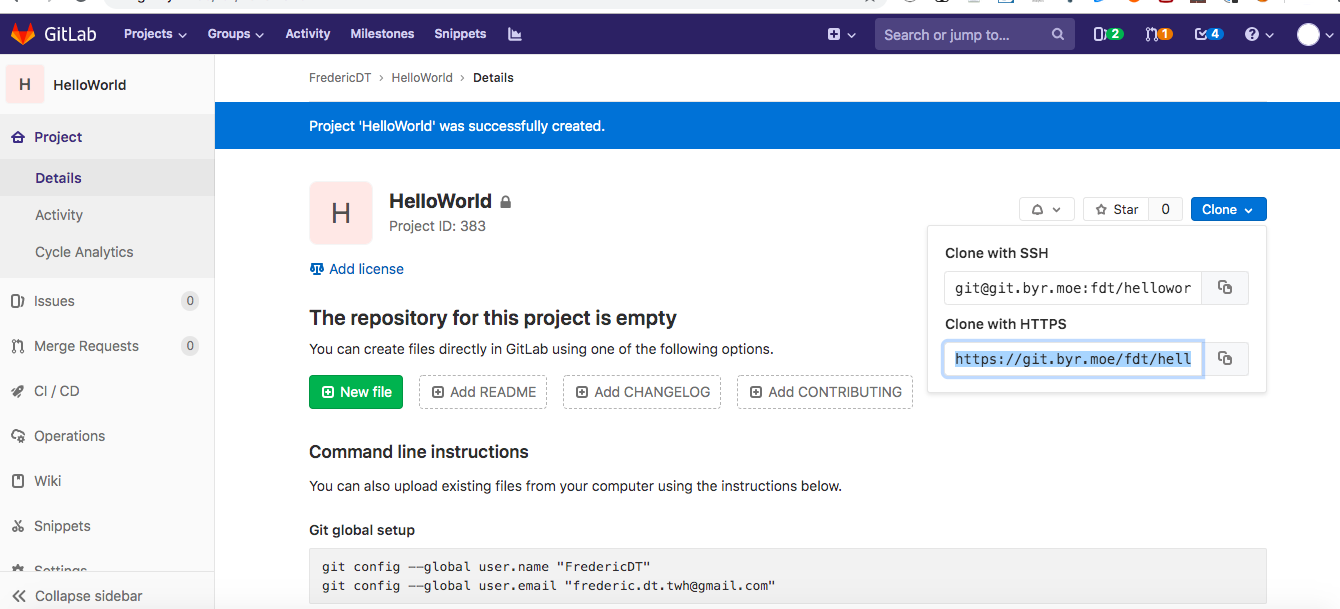
- 回到 GitKraken 软件界面,填写 remote repo name 及 push url,pull url,两个 url 即上一步复制的 HTTPS clone 地址,填写完毕后点击 Add Remote
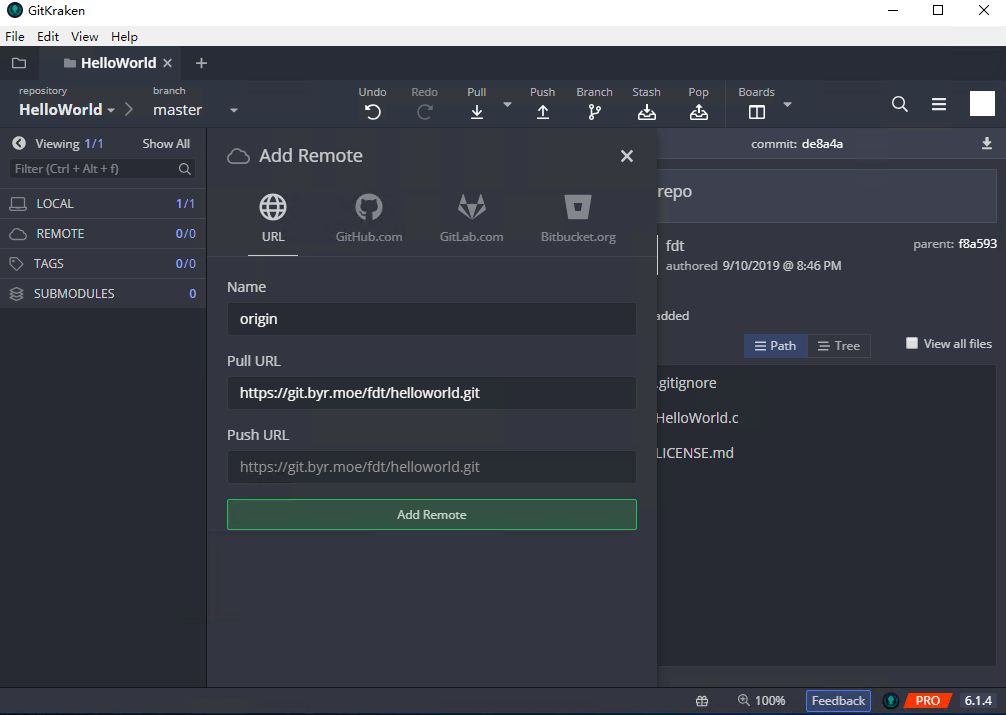
- 在上方弹出的登入框填写 byr gitlab 的用户名及登入凭证
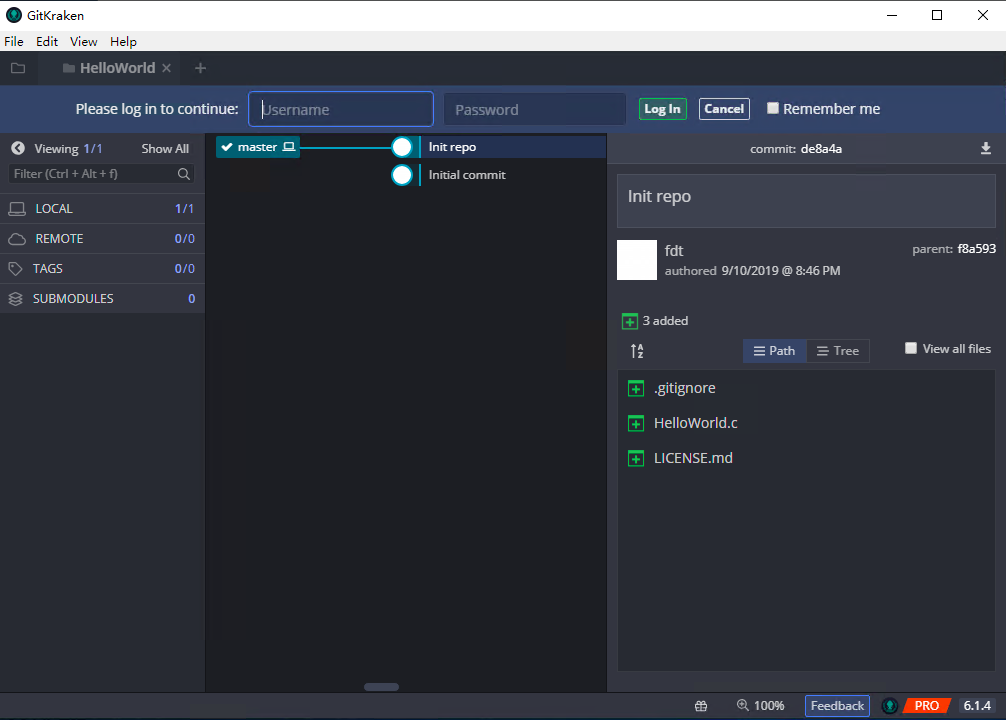
- 点击上方菜单的 push 按钮
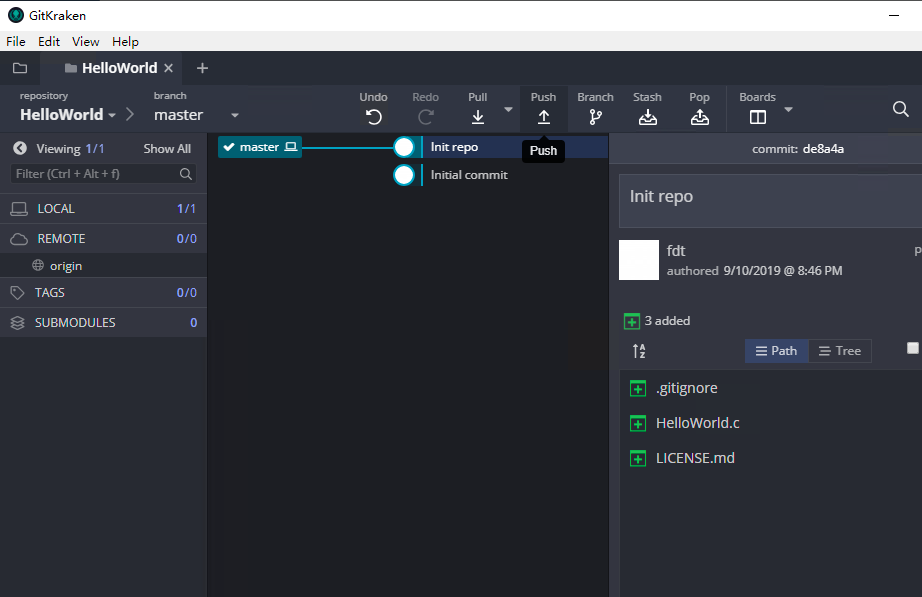
- 选择要同步的 remote repo name 及分支名,此例中为 origin/master,确认无误后点击 Submit
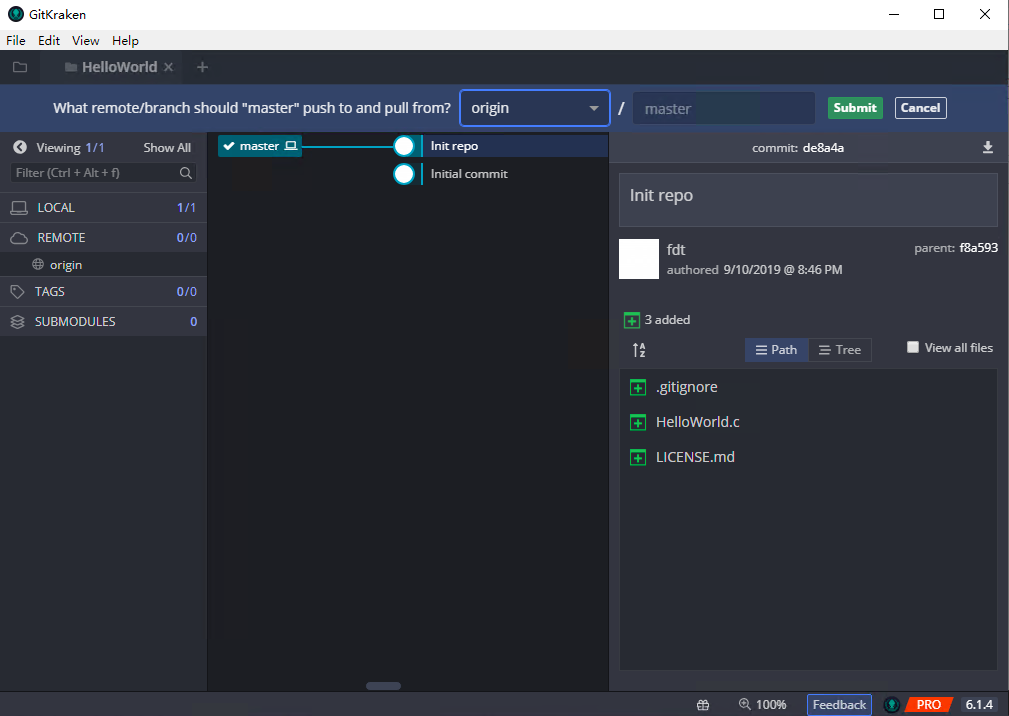
- 同步结束后,可以在 byr gitlab 看到已同步的结果
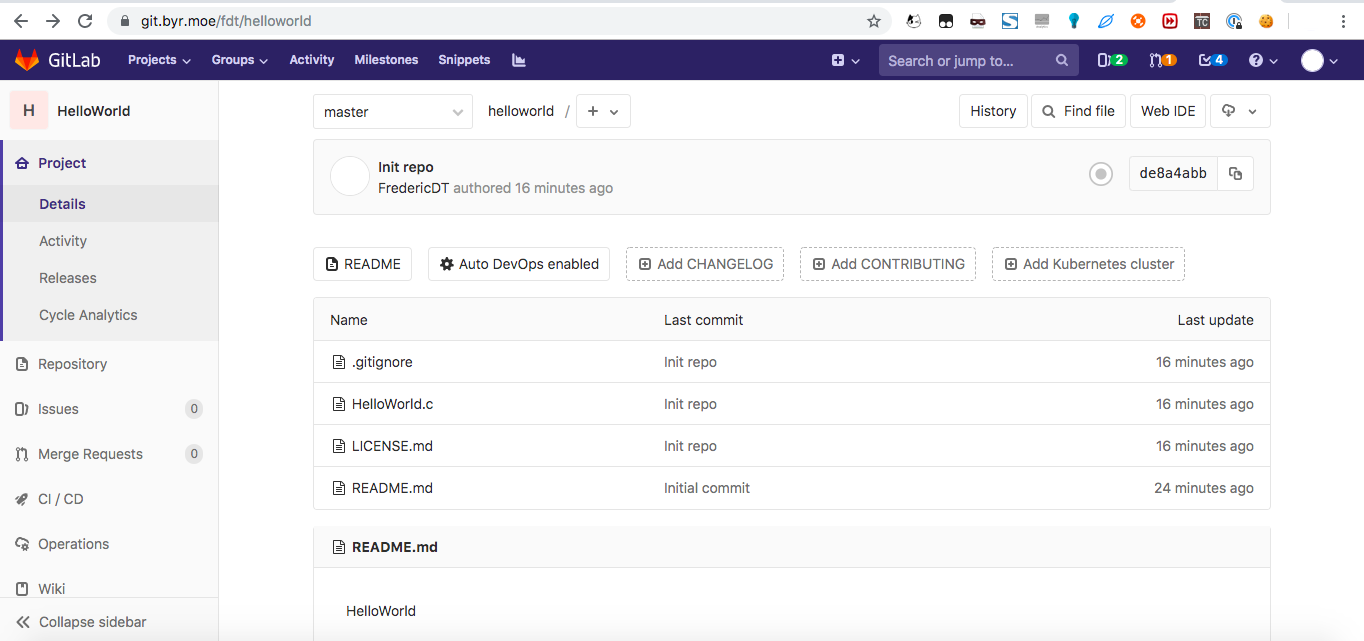
项目有更新,追踪更新内容
请参见“## 从已有项目创建 git repo”的”3. 将需要追踪更新的文件加入 Staged Files 列表”
更新内容追踪后,与远端同步
请参见“## 将本地 repo 的新 commit 推至远端”的”6. 点击上方菜单的 push 按钮”
拓展阅读
- gitignore